Pracovní stanice pro přístup operátora služby Azure Stack Hub
Pracovní stanice s přístupem operátora (OAW) se používá k nasazení virtuálního počítače na hostiteli životního cyklu hardwaru (HLH) služby Azure Stack Hub nebo jiném počítači, na kterém běží Microsoft Hyper-V. Vyžaduje síťové připojení ke koncovým bodům služby Azure Stack Hub, které se má použít pro scénáře operátorů nebo uživatelů.
Virtuální počítač OAW je volitelný virtuální počítač, který azure Stack Hub k fungování nevyžaduje. Jejím účelem je poskytovat nejnovější nástroje operátorům nebo uživatelům při interakci se službou Azure Stack Hub.
Scénáře OAW
V následujících tabulkách jsou uvedeny běžné scénáře pro OAW. Pomocí Vzdálené plochy se připojte k OAW.
| Scénář | Popis |
|---|---|
| Přístup k portálu pro správu | Provádět operace správy. |
| Přístup k PEP | Shromažďování a nahrávání protokolů: - Vytvořte sdílenou složku SMB na HLH pro přenos souborů ze služby Azure Stack Hub. –K nahrání protokolů uložených do sdílené složky SMB použijte Průzkumník služby Azure Storage. |
| Registrace služby Azure Stack Hub | Pro opětovnou registraci získejte předchozí název registrace a skupinu prostředků z portálu pro správu. |
| Syndikace marketplace | Vytvořte sdílenou složku SMB na HLH pro uložení stažené image nebo rozšíření. |
| Vytvořit Virtual Machines | Vytvoření virtuálních počítačů pomocí Azure CLI |
| Správa AKS | Správa clusterů AKS, například škálování nebo upgradu |
Předinstalovaný software
Následující tabulka uvádí předinstalovaný software na virtuálním počítači OAW.
| Název softwaru | Umístění |
|---|---|
| Microsoft Edge pro firmy | [SystemDrive]\Program Files (x86)\Microsoft\Edge\Application |
| Moduly Az | [SystemDrive]\ProgramFiles\WindowsPowerShell\Modules |
| PowerShell 7 | [SystemDrive]\Program Files\PowerShell\7 |
| Rozhraní příkazového řádku Azure (CLI) | [SystemDrive]\Program Files (x86)\Microsoft SDKs\Azure\CLI2 |
| Microsoft Azure Storage Explorer | [SystemDrive]\Program Files (x86)\Průzkumník služby Microsoft Azure Storage |
| AzCopy | [SystemDrive]\VMSoftware\azcopy_windows_amd64_* |
| AzureStack-Tools | [SystemDrive]\VMSoftware\AzureStack-Tools |
Stažení souborů
Soubory pro vytvoření virtuálního počítače OAW získáte tady. Před stažením si nezapomeňte projít prohlášení společnosti Microsoft o zásadách ochrany osobních údajů a právní podmínky .
Vzhledem k bezstavové povaze řešení nejsou pro virtuální počítač OAW k dispozici žádné aktualizace. Pro každý milník se vydá nová verze souboru image virtuálního počítače. K vytvoření nového virtuálního počítače OAW použijte nejnovější verzi. Soubor bitové kopie je založený na nejnovější verzi Windows Serveru 2019. Po instalaci můžete aktualizace, včetně všech důležitých aktualizací, použít služba Windows Update.
Než ho použijete k vytvoření virtuálního počítače OAW, ověřte hodnotu hash staženého souboru OAW.zip a ujistěte se, že nedošlo k jeho úpravě. Spusťte následující skript PowerShellu. Pokud je vrácená hodnota True, můžete použít stažený OAW.zip:
Poznámka
Po extrahování staženého souboru odblokujte soubory skriptu.
param(
[Parameter(Mandatory=$True)]
[ValidateNotNullOrEmpty()]
[ValidateScript({Test-Path $_ -PathType Leaf})]
[string]
$DownloadedOAWZipFilePath
)
$expectedHash = '4B5CE0EA6FA12C4A95EBDE4223BEED5B9D98D7D9FC7DA1D5C72D3620725E5119'
$actualHash = (Get-FileHash -Path $DownloadedOAWZipFilePath).Hash
Write-Host "Expected hash: $expectedHash"
if ($expectedHash -eq $actualHash)
{
Write-Host 'SUCCESS: OAW.zip file hash matches.'
}
else
{
Write-Error "ERROR: OAW.zip file hash does not match! It isn't safe to use it, please download it again. Actual hash: $actualHash"
}
Dalším způsobem, jak zkopírovat tento skript do svého prostředí, je použít rutinu Test-FileHash, která je nabízená v AzureStack-Tools k ověření hodnoty hash souboru OAW.zip:
Stáhněte si soubor Test-FileHash.psm1 z GitHubu a pak spusťte:
Import-Module .\Test-FileHash.psm1 -Force -VerbosePo importu modulu Test-FileHash ověřte hodnotu hash souboru OAW.zip:
Test-FileHash -ExpectedHash "4B5CE0EA6FA12C4A95EBDE4223BEED5B9D98D7D9FC7DA1D5C72D3620725E5119" -FilePath "<path to the OAW.zip file>"
Kontrola verze HLH
Poznámka
Tento krok je důležitý k určení, jestli nasadíte OAW na HLH nasazené pomocí image Microsoftu nebo image OEM. Tato rutina PowerShellu není k dispozici na hlh nasazeném pomocí image OEM. Pokud nasadíte OAW na obecné Microsoft Hyper-V, můžete tento krok přeskočit.
Přihlaste se k HLH pomocí svých přihlašovacích údajů.
Otevřete Integrované skriptovací prostředí (ISE) PowerShellu a spusťte následující skript:
C:\Version\Get-Version.ps1Příklad:
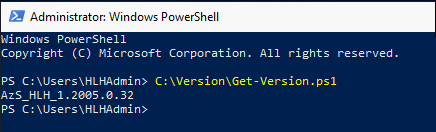
Vytvoření virtuálního počítače SAW pomocí skriptu
Následující skript připraví virtuální počítač jako pracovní stanici OAW (Operator Access Workstation), která se používá pro přístup k Microsoft Azure Stack Hubu.
Přihlaste se k HLH pomocí svých přihlašovacích údajů.
Stáhněte OAW.zip a extrahujte soubory.
Otevřete relaci PowerShellu se zvýšenými oprávněními.
Přejděte k extrahovanému obsahu souboru OAW.zip.
Spusťte skript New-OAW.ps1.
Příklad: Nasazení v HLH pomocí image Microsoftu
$oawRootPath = "D:\oawtest"
$securePassword = Read-Host -Prompt "Enter password for Azure Stack OAW's local administrator" -AsSecureString
if (Get-ChildItem -Path $oawRootPath -Recurse | Get-Item -Stream Zone* -ErrorAction SilentlyContinue | Select-Object FileName)
{ Write-Host "Execution failed, unblock the script files first" }
else { .\New-OAW.ps1 -LocalAdministratorPassword $securePassword }
Příklad: Nasazení v HLH pomocí image OEM
$oawRootPath = "D:\oawtest"
$securePassword = Read-Host -Prompt "Enter password for Azure Stack OAW's local administrator" -AsSecureString
if (Get-ChildItem -Path $oawRootPath -Recurse | Get-Item -Stream Zone* -ErrorAction SilentlyContinue | Select-Object FileName)
{ Write-Host "Execution failed, unblock the script files first" }
else { .\New-OAW.ps1 -LocalAdministratorPassword $securePassword -AzureStackCertificatePath 'F:\certroot.cer' -DeploymentDataFilePath 'F:\DeploymentData.json' -AzSStampInfoFilePath 'F:\AzureStackStampInformation.json' }
AzureStackStampInformation.json Pokud soubor obsahuje předponu názvů pro virtuální počítač OAW, použije se tato hodnota pro VirtualMachineName parametr. V opačném případě je AzSOAW výchozí název nebo libovolný název zadaný uživatelem. Pokud AzureStackStampInformation.json se v HLH nenachází, můžete ho znovu vytvořit pomocí privilegovaného koncového bodu .
Poznámka
Parametr AzureStackCertificatePath by se měl použít pouze v případě, že se služba Azure Stack Hub nasadila pomocí certifikátů vydaných od podnikové certifikační autority.
DeploymentData.json Pokud není k dispozici, obraťte se na svého hardwarového partnera, aby ho načetl, nebo pokračujte ukázkovým nasazením na Microsoft Hyper-V.
Příklad: Nasazení na Microsoft Hyper-V
Počítač se systémem Microsoft Hyper-V vyžaduje čtyři (4) jádra a dvě (2) GB dostupné paměti. Rutiny PowerShellu vytvoří virtuální počítač OAW bez použití konfigurace IP adresy na síťové rozhraní hosta. Pokud použijete příklad ke zřízení OAW pro HLH, musíte nakonfigurovat IP adresu, kterou původně používal virtuální počítač pro nasazení (DVM), což je obvykle předposekundová IP adresa sítě řadiče pro správu základní desky.
| Příklady | Ips |
|---|---|
| Síť řadiče pro správu základní desky | 10.26.5.192/26 |
| První IP adresa hostitele | 10.26.5.193 |
| Poslední IP adresa hostitele | 10.26.5.254 |
| DVM/OAW IP | 10.26.5.253 |
| Maska podsítě | 255.255.255.192 |
| Výchozí brána | 10.26.5.193 |
$oawRootPath = "D:\oawtest"
$securePassword = Read-Host -Prompt "Enter password for Azure Stack OAW's local administrator" -AsSecureString
if (Get-ChildItem -Path $oawRootPath -Recurse | Get-Item -Stream Zone* -ErrorAction SilentlyContinue | Select-Object FileName)
{ Write-Host "Execution failed, unblock the script files first" }
else { .\New-OAW.ps1 -LocalAdministratorPassword $securePassword -AzureStackCertificatePath 'F:\certroot.cer' `-SkipNetworkConfiguration -VirtualSwitchName Example }
Poznámka
Parametr AzureStackCertificatePath by se měl použít pouze v případě, že se služba Azure Stack Hub nasadila pomocí certifikátů vydaných certifikační autoritou organizace. Virtuální počítač OAW se nasadí bez konfigurace sítě. Můžete nakonfigurovat statickou IP adresu nebo ip adresu načíst prostřednictvím protokolu DHCP.
Zásady uživatelských účtů
Na virtuální počítač OAW se použijí následující zásady uživatelského účtu:
- Předdefinované uživatelské jméno správce: AdminUser
- MinimumPasswordLength = 14
- Složitost hesla je povolená.
- MinimumPasswordAge = 1 (den)
- MaximumPasswordAge = 42 (dny)
- NewGuestName = GUser (ve výchozím nastavení zakázáno)
Parametry rutiny New-OAW
Pro New-OAW jsou k dispozici dvě sady parametrů. Volitelné parametry se zobrazují v hranatých závorkách.
New-OAW
-LocalAdministratorPassword <Security.SecureString> `
[-AzureStackCertificatePath <String>] `
[-AzSStampInfoFilePath <String>] `
[-CertificatePassword <Security.SecureString>] `
[-ERCSVMIP <String[]>] `
[-DNS <String[]>] `
[-DeploymentDataFilePath <String>] `
[-SkipNetworkConfiguration] `
[-ImageFilePath <String>] `
[-VirtualMachineName <String>] `
[-VirtualMachineMemory <int64>] `
[-VirtualProcessorCount <int>] `
[-VirtualMachineDiffDiskPath <String>] `
[-PhysicalAdapterMACAddress <String>] `
[-VirtualSwitchName <String>] `
[-ReCreate] `
[-AsJob] `
[-Passthru] `
[-WhatIf] `
[-Confirm] `
[<CommonParameters>]
New-OAW
-LocalAdministratorPassword <Security.SecureString> `
-IPAddress <String> `
-SubnetMask <String> `
-DefaultGateway <String> `
-DNS <String[]> `
-TimeServer<String> `
[-AzureStackCertificatePath <String>] `
[-AzSStampInfoFilePath <String>] `
[-CertificatePassword <Security.SecureString>] `
[-ERCSVMIP <String[]>] `
[-ImageFilePath <String>] `
[-VirtualMachineName <String>] `
[-VirtualMachineMemory <int64>] `
[-VirtualProcessorCount <int>] `
[-VirtualMachineDiffDiskPath <String>] `
[-PhysicalAdapterMACAddress <String>] `
[-VirtualSwitchName <String>] `
[-ReCreate] `
[-AsJob] `
[-Passthru] `
[-WhatIf] `
[-Confirm] `
[<CommonParameters>]
Následující tabulka uvádí definici jednotlivých parametrů.
| Parametr | Požadováno/volitelné | Popis |
|---|---|---|
| LocalAdministratorPassword | Vyžadováno | Heslo účtu místního správce virtuálního počítače AdminUser. |
| IPAddress | Vyžadováno | Statická IPv4 adresa pro konfiguraci protokolu TCP/IP na virtuálním počítači. |
| Maska podsítě | Vyžadováno | Maska podsítě IPv4 pro konfiguraci protokolu TCP/IP na virtuálním počítači. |
| Výchozí brána | Vyžadováno | IPv4 adresa výchozí brány pro konfiguraci protokolu TCP/IP na virtuálním počítači. |
| DNS | Vyžadováno | Servery DNS pro konfiguraci protokolu TCP/IP na virtuálním počítači. |
| Časový server | Vyžadováno | IP adresa časového serveru, ze kterého se služba Azure Stack Hub synchronizuje, což bude také zdroj času, ze kterého se synchronizuje služba OAW. Zkontrolujte soubor AzureStackStampInformation.json nebo požádejte správce o IP adresu časového serveru, ze kterého se služba Hub synchronizuje. V případě naléhavosti a nepodařilo se vám získat IP adresu časového serveru, ze kterého se služba Hub synchronizuje, můžete pro tento parametr zadat výchozí časový server time.windows.com,0x8. Mějte na paměti, že se důrazně doporučuje zajistit synchronizaci času v AW a centru, abyste se vyhnuli potenciálním problémům s posunem hodin při práci na hořící hodině při interakci s centrem. |
| Cesta k souboru obrázku | Volitelné | Cesta K souboru OAW.vhdx od Microsoftu Výchozí hodnota je OAW.vhdx ve stejné nadřazené složce tohoto skriptu. |
| VirtualMachineName | Volitelné | Název, který se má přiřadit virtuálnímu počítači. Pokud se předpona názvu nachází v souboru DeploymentData.json, použije se jako výchozí název. V opačném případě se jako výchozí název použije AzSOAW. Můžete zadat jiný název, který přepíše výchozí hodnotu. |
| VirtualMachineMemory | Volitelné | Paměť, která se má přiřadit virtuálnímu počítači. Výchozí hodnota jsou 2 GB. |
| VirtualProcessorCount | Volitelné | Počet virtuálních procesorů, které se mají přiřadit k virtuálnímu počítači Výchozí hodnota je 4. |
| VirtualMachineDiffDiskPath | Volitelné | Cesta k ukládání dočasných rozdílových souborů na disku, když byl virtuální počítač pro správu aktivní. Výchozí hodnota je podadresář DiffDisks ve stejné nadřazené složce tohoto skriptu. |
| AzureStackCertificatePath | Volitelné | Cesta k certifikátům, které se mají importovat do virtuálního počítače pro přístup ke službě Azure Stack Hub |
| AzSStampInfoFilePath | Volitelné | Cesta k souboru AzureStackStampInformation.json, kde skript může načíst IP adresy virtuálního počítače ERCS. |
| Heslo certifikátu | Volitelné | Heslo certifikátu, který se má importovat do virtuálního počítače pro přístup ke službě Azure Stack Hub. |
| ERCSVMIP | Volitelné | IP adresy virtuálních počítačů ERCS služby Azure Stack Hub, které se mají přidat do seznamu důvěryhodných hostitelů virtuálního počítače. Pokud je nastavený parametr -SkipNetworkConfiguration , neprojeví se to. |
| SkipNetworkConfiguration | Volitelné | Přeskočí konfiguraci sítě pro virtuální počítač, aby ho uživatel mohl nakonfigurovat později. |
| DeploymentDataFilePath | Volitelné | Cesta k souboru DeploymentData.json. Pokud je nastavený parametr -SkipNetworkConfiguration , neprojeví se to. |
| PhysicalAdapterMACAddress | Volitelné | Adresa MAC síťového adaptéru hostitele, ke které se bude virtuální počítač připojovat. – Pokud je k dispozici jenom jeden fyzický síťový adaptér, není tento parametr potřeba a použije se jediný síťový adaptér. – Pokud existuje více než jeden fyzický síťový adaptér, je tento parametr nutný k určení toho, který z nich se má použít. |
| Název virtuálního přepínače | Volitelné | Název virtuálního přepínače, který je potřeba pro virtuální počítač nakonfigurovat v Hyper-V. – Pokud existuje VMSwitch se zadaným názvem, vybere se takový VMSwitch. – Pokud neexistuje VMSwitch se zadaným názvem, vytvoří se VMSwitch se zadaným názvem. |
| Re-Create | Volitelné | Odebere a znovu vytvoří virtuální počítač, pokud už existuje virtuální počítač se stejným názvem. |
Kontrola verze virtuálního počítače SAW
Přihlaste se k virtuálnímu počítači OAW pomocí svých přihlašovacích údajů.
Otevřete Integrované skriptovací prostředí (ISE) v PowerShellu a spusťte následující skript:
C:\Version\Get-Version.ps1Příklad:
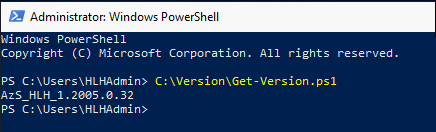
Přenos souborů mezi HLH a OAW
Pokud potřebujete přenášet soubory mezi HLH a OAW, vytvořte sdílenou složku SMB pomocí rutiny New-SmbShare . New-SmbShare zpřístupní složku systému souborů vzdáleným klientům jako sdílenou složku smb (Server Message Block). Příklad:
Pokud chcete odstranit sdílenou složku vytvořenou touto rutinou, použijte rutinu Remove-SmbShare .
Odebrání virtuálního počítače SAW
Následující skript odebere virtuální počítač OAW, který se používá pro přístup ke službě Azure Stack Hub za účelem správy a diagnostiky. Tento skript také odebere soubory disku a opatrovníka přidruženého k virtuálnímu počítači.
Přihlaste se k HLH pomocí svých přihlašovacích údajů.
Otevřete relaci PowerShellu se zvýšenými oprávněními.
Přejděte k extrahovanému obsahu nainstalovaného souboru OAW.zip.
Odeberte virtuální počítač spuštěním skriptu Remove-OAW.ps1:
.\Remove-OAW.ps1 -VirtualMachineName \<name\>Kde <název> je název virtuálního počítače, který se má odebrat. Ve výchozím nastavení je název AzSOAW.
Příklad:
.\Remove-OAW.ps1 -VirtualMachineName AzSOAW